GitHub搭建个人博客 初级篇(Ubuntu版)
2018-03-18 14:09
225 查看
注:这里默认你的电脑可以用Git连接GitHub。如果没有,请点击 git连接github
注册并登录GitHub
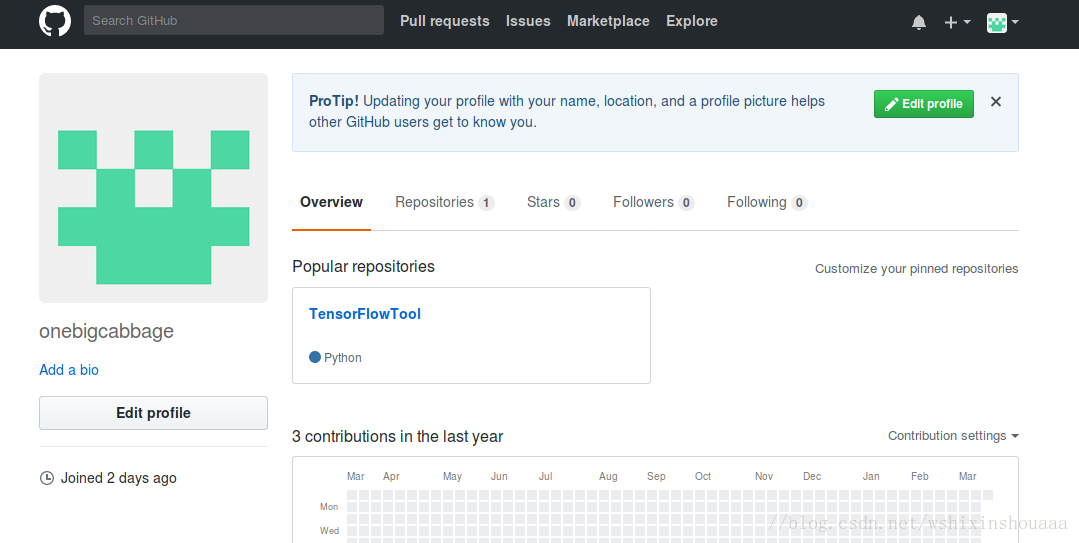
新建Repositories
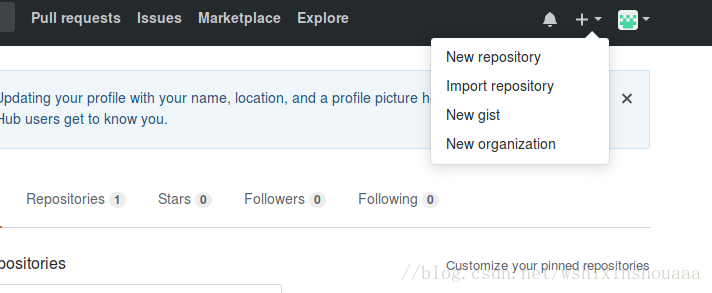
看图,Repositories name和Owner一样,是 ×××××.github.io

然后 ,和我左手右手一个慢动作
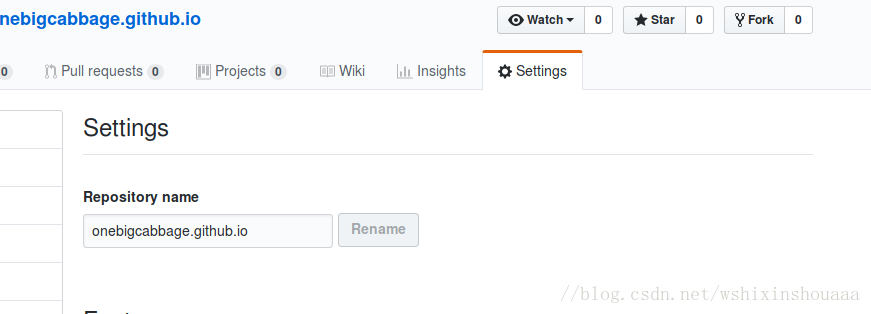
点击Choose a Theme
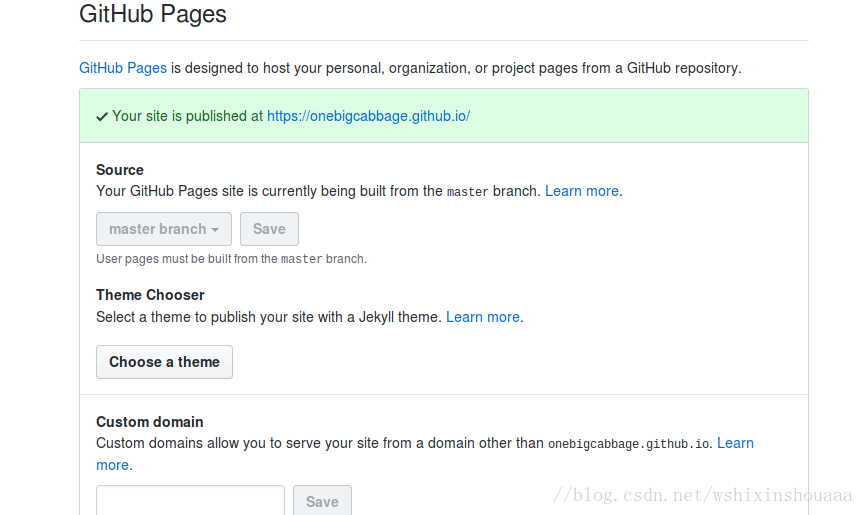
选一个主题,然后Select the Theme。
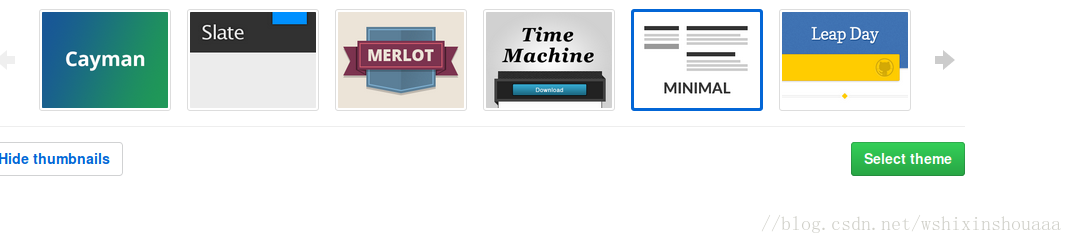
一个简(难)约(看)的个人博客就完成了!
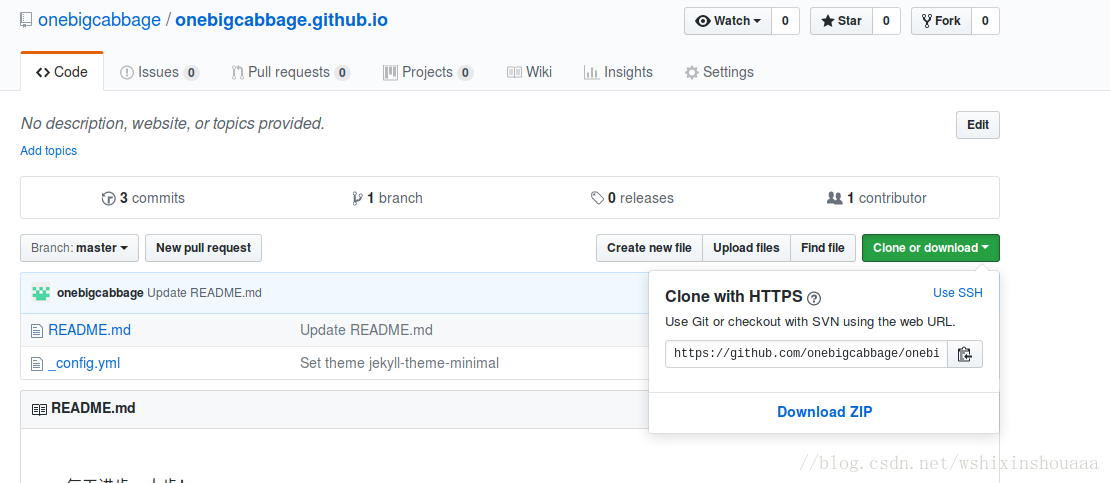
注册并登录GitHub
新建Repositories
看图,Repositories name和Owner一样,是 ×××××.github.io
然后 ,和我左手右手一个慢动作
点击Choose a Theme
选一个主题,然后Select the Theme。
大功告成,现在在浏览器地址栏输入:
××××××.github.io一个简(难)约(看)的个人博客就完成了!
并没有结束,请往下看:
复制绿色按钮下的地址下面是命令行时间
命令行下打开一个你喜欢的文件夹(不要说不会,自行百度了哈),* 号是你自己的名称。git clone https://github.com/*****/*****.github.io.git[/code]
然后就可以在你的文件夹下发现这个文件夹了:
打开里面是不是有东西啊? 有! 删掉! 好的。(如果有.git文件,需要保留.git文件)
将自己下载的博客模板解压后放进去,推荐html5up这个网站,里面模板还算蛮好看的
上传模板代码时间:git add . git commit -m "alpha" git push
“alpha”是我下的模板的名称,你可以随意写,没有关系。
git push 需要你填写你的GitHub用户名和密码。大功告成,浏览器打开输入××××××.github.io,回车。是不是有点激动了。
然而…………
事情并没有完。你还需要自己修改博客的界面,这属于前端知识,这里不说了。
当然,大家还可以使用 Github+Hexo 搭建更好看的个人博客,详见下篇文章:
GitHub搭建个人博客 (高级篇): Github+Hexo 搭建个人网站/博客
相关文章推荐
- github Pages + Hexo搭建个人博客(一) 初级篇
- 使用GitHub + Hexo搭建个人博客(五)- Ubuntu升级后hexo命令失效
- ubuntu+github+hexo+aliyun搭建个人博客
- 在github上搭建hexo个人博客(Linux-Ubuntu)
- Ubuntu 搭建个人博客WordPress环境
- github page搭建个人博客 (一)
- Hexo+github搭建个人博客-环境搭建篇
- 使用jekyll在GitHub Pages上搭建个人博客【转】
- 关于实用github搭建个人博客
- 基于github+hexo搭建个人博客(window)
- Mac环境下利用Github搭建个人博客
- 利用Github Pages和Hexo搭建个人博客
- 使用GitHub + Hexo搭建个人博客(一)- 安装
- 如何在Github搭建自己的个人博客
- hexo+github搭建个人博客
- 利用Github和Hexo搭建独立的个人博客--基础篇
- mac 使用Github搭建个人博客
- Ubuntu上用Hexo搭建博客托管到github
- 如何用github快速搭建个人博客
- 工具使用--第2节 HEXO+GitHub 搭建个人博客
